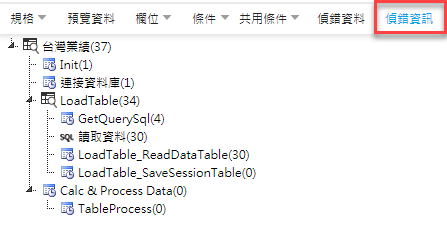資料表相關設定
在頁面規格下方區塊,能夠對於選取之資料表進行資料預覽,也可對規格和欄位以及條件進行設定,而在功能列進行偵錯後,也可在此看到偵錯之內容與相關資訊。在此文章中將會以下圖依序介紹:

規格
可檢視及編輯資料表之規格,並且對其屬性進行設定,下面將會進行介紹:
當點擊規格頁籤旁下拉圖式,將可進行下列功能:
更新資料規格:重新將規格載入。
複製:將此資料表進行複製。
刪除: 清除該資料表及底下相關所有設定
編輯來源:此項目僅在資料來源為DW或OLAP出現,點擊後將進入控制項設計中,可進行資料表編輯,詳細介紹可參考控制項設計。
而在下方區塊,資料表若為OLTP資料來源,設計者能夠修改資料表名稱以及SQL語法編輯,使回傳之資料規格為設計者所需的資料,而在右方,也能夠快速加入頁面規格參數、Smart eVision函式、SQL函式、資料表等,使SQL語法撰寫更加輕鬆。
OLTP進階設定與DW資料規格中,能夠調整資料表細項屬性,以下將進行介紹:
共同屬性:
不傳送到前端:此選項僅在資料來源為DW或OLAP時才會顯示。當資料表的目的主要用於資料組合,而畫面本身並不會使用到時,可將此選項勾選,以節省 執行時間。
保留上次選取:資料重新載入時會重新比對資料,若資料鍵值仍存在時,會依據前次所選擇的資訊做呈現。
初始選取資料列:可選擇"第一筆"、"最後一筆"或自訂,以決定畫面一執行時的連動效果。
初始選取欄位值:當初始選取資料列的選項為自訂時,才會跳出此設定。依據鍵值欄位設定執行呈現資訊。
最大查詢筆數:執行時依目前資料表最大的資料捉取量,預設為0,即不限制查詢筆數。
設計時最大查詢筆數: 設計時依目前資料表最大的資料捉取量。
每頁筆數:設定每頁固定筆數。
計算總計:資料會進行自動加總效果。
DW特有屬性:
BeforeLoad:可撰寫JavaScript,控制資料載入前之行為。
AfterLoad:可撰寫JavaScript,控制資料載入後之行為。
OLTP特有屬性:
查詢逾時(秒):可設定SQL語法回資料庫執行之逾時時間,若逾時將不再執行。
排序欄位:依據所設定欄位進行資料排序。
過濾條件:可撰寫JavaScript,進行資料的條件過濾。
範圍過濾條件:可選擇依據筆數、百分比、累計進行資料過濾,詳細介紹請參考過濾資料。
計算小計:能夠依據指定鍵值欄位進行資料小計。
條件只組在最後Where:當設定條件後,將會強制其SQL語法只組在最後Where後面。
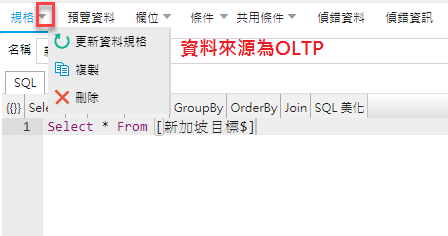
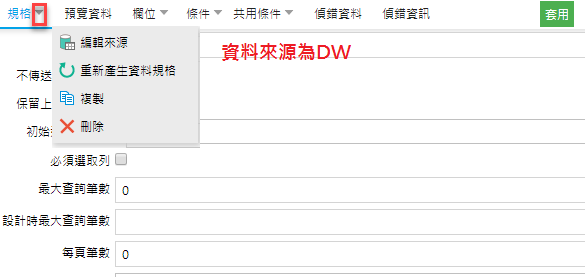
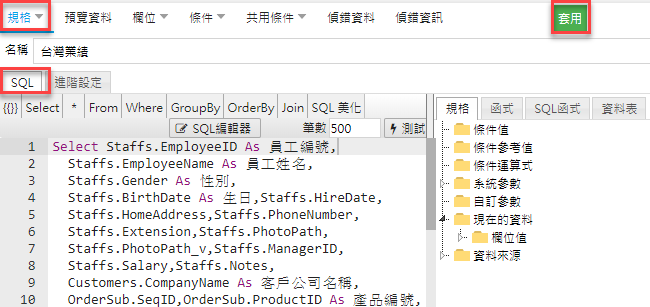
完成後以上屬性設定後,請點選套用,可將修改值套用並更新規格欄位及資料。
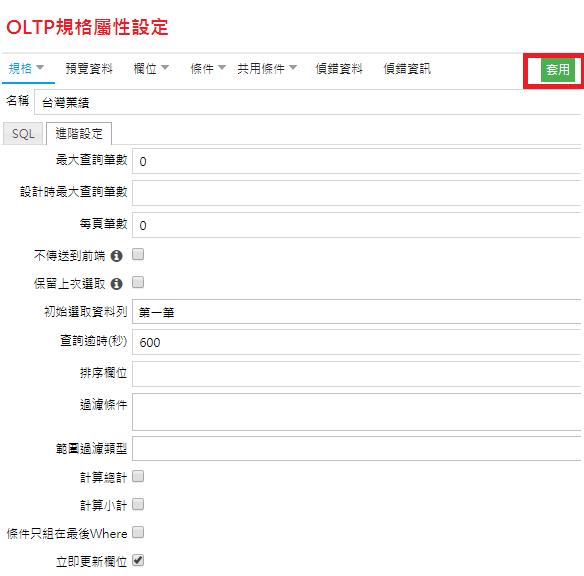

預覽資料
能夠直接查看資料表之內容,讓設計者確認欄位以及資料是否正確。
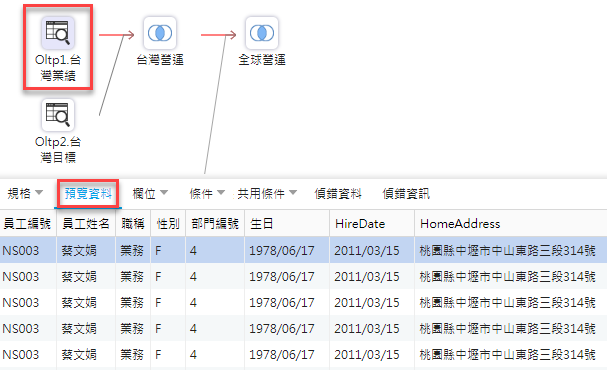
欄位
可檢視資料表中的欄位,並進行屬性設定,另外可新增虛擬欄位及針對欄位新增條件,下面將進行介紹。
欄位:當點擊欄位頁籤旁下拉圖式,將可進行虛擬欄位之新增。以下將作詳細介紹:
新增運算欄位:
名稱:設定欄位名稱。
標題:設定欄位顯示標題名稱。
型別:設定欄位資料型別。
字元長度:當欄位為Input狀態時可輸入字元長度;數值欄位不包含小數點。
寬度(px):設定欄位顯示寬度,單位為像素,設定方式:1個英文字母14px,1個中文字28px。
靠齊:設定欄位資料顯示對齊方式。可選擇Right、Left及Center三種。
Mask:針對資料設定其呈現方式。如日期欄位可設為yyyy/MM/dd或yyyy-MM-dd等,也可對數值欄位設定其小數位數等設定。
單位:針對數值,可以設定單位,例如千、萬、十萬等,讓使用者方便閱讀數據。
列舉清單:選擇<列舉清單管理>所建立的代碼對照檔套用。
控制項類別: 搭配輸入頁面時,使用者執行後在編輯資料時所要呈現的控制項效果,例:Combobox(下拉式選單)、TextBox等。
提示:設定欄位說明文字,設定後在欄位標題右邊出現”問號”圖示滑鼠移入就會顯示設定文字。
顯示:是否顯示。可選擇Visible (顯示)、Hidden (不顯示但保留位置)、Collapse (不顯示且不保留位置,適用頁面類型為輸入)三種。
多行: 當啟用時Input狀態文字方塊可支援多行輸入,適用控制項類別[TextBox],預設為不啟用。
運算公式:可藉由JavaScript語法,搭配系統參數及函式自行撰寫其運算後效果。
新增彙總欄位:
欄位設定細項:請參考上方新增運算欄位介紹。
彙總方式:可選擇資料彙總的方式,分為以下幾種:
彙總欄位: 指定要進行彙總的欄位。
排序欄位: 設定以指定欄位進行排序。
群組欄位:設定以指定欄位作為群組進行資料彙總。
先彙總後篩選:將資料先進行彙總後,若有條件資料過濾,會再執行,預設為不勾選。
唯一/不重複:當資料中判斷唯一欄位重複時,將不重複進行彙總。預設為不勾選。
判斷唯一欄位:當勾選唯一\不重複項目後,將能夠設定欄位作為判斷依據。
過濾條件: 可藉由JavaScript語法,搭配系統參數及函式自行撰寫資料過濾之條件。
新增列舉對照欄位:可新增一欄位,依據所建立的列舉清單與來源欄位進行對照。詳細列舉清單設定,請參考列舉清單管理
清除所有子項目:可將資料表欄位清空。
而在列表中,可查看此資料表欄位,當點擊欄位時,可進行欄位屬性、格式化、連結等設定,詳細介紹可參考欄位設定。
若點擊各欄位的下拉圖式,將可對此欄位進行下列功能設定:
新增至條件:可對於此欄位設定單一或範圍性的條件,套用至此資料表進行資料過濾。
新增至共用條件:可對於此欄位設定單一或範圍性的共用條件,套用至此進行資料過濾,並且能夠至共用條件中另外選擇所要套用的多個資料表。
設定欄位屬性:可按住CRTL鍵對於欄位進行多選,並且利用此功能直接一次設定全部欄位的屬性。
刪除:可將此欄位進行刪除。
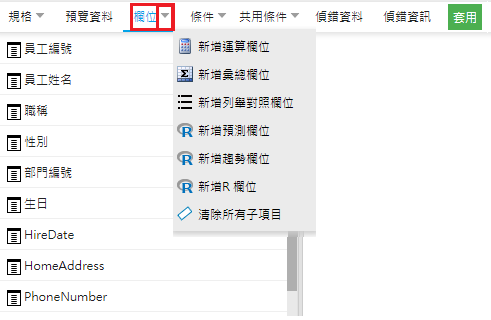
序號:依據群組欄位,給予各筆資料序號。
排名: 依據群組欄位,將各筆資料進行排名。
合計: 依據群組欄位,將各筆資料進行數值合計。
累計: 依據群組欄位,將各筆資料進行數值累計。
計數: 依據群組欄位,將資料進行計數。
平均值: 依據群組欄位,將資料進行數值平均計算。
最大值: 依據群組欄位,取得資料最大值。
最小值: 依據群組欄位,取得資料最小值。
百分比: 依據群組欄位,計算資料在群組中的百分比。
累計百分比: 依據群組欄位,計算資料在群組中的累計百分比。
平均值(排除Null): 依據群組欄位,將資料進行數值平均計算,並且若資料中有Null值,將會排除不計。
計數(排除Null): 依據群組欄位,將資料進行計數,並且若資料中有Null值,將會排除不計。
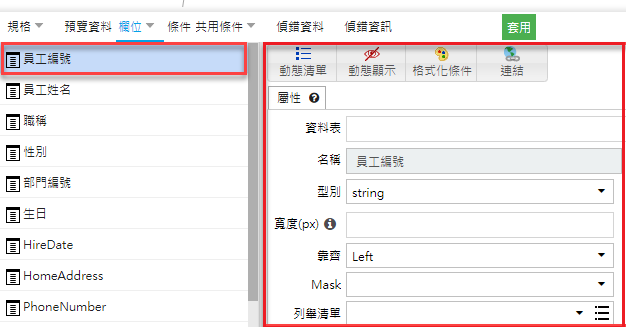

條件
將顯示此資料表所套用之條件,並藉由條件,可對資料進行過濾,讓使用者閱讀所需要的資料。因OLTP與DW條件新增項目不同,因此以下將會分開進行詳細介紹:
OLTP資料來源:點擊下拉選單圖示後,能夠新增下列幾種條件:
快速條件新增:可快速選取欄位,進行單一條件、範圍條件、共用單一條件、共用範圍條件建立。可選取之欄位分為下列幾種:
新增共用條件:可選擇已設計完成的共用條件進行套用。詳細介紹請參考共用條件。
新增條件:可直接進行條件設定並新增。詳細介紹請參考共用條件。
新增條件群組:可選擇以AND或是OR邏輯進行條件群組新增,完成後將條件拖曳至此節點,當執行時,SQL語法會自動在條件群組以()包覆並前面加上AND或是OR(依所選擇的邏輯決定)
DW資料來源:點擊下拉選單圖示後,能夠新增下列幾種條件:
選擇共用條件: 可選擇已設計完成的共用條件進行套用。
新增共用條件:可進行共用條件新增。詳細介紹請參考共用條件。
新增動態量值:可挑選多個量值欄位作為條件,讓使用者執行時能夠變更條件項目。
新增動態攔: 可挑選多個欄維度之欄位作為條件,讓使用者執行時能夠變更條件項目。
新增動態列: 可挑選多個列維度之欄位作為條件,讓使用者執行時能夠變更條件項目。
而在下方,將顯示此資料表所套用之條件,若點擊此條件右鍵,可將此條件進行刪除。
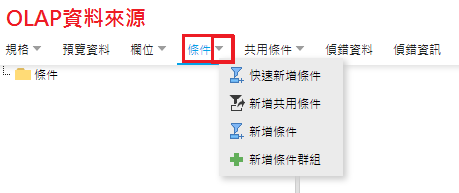
從已選欄位選取:可從此資料表所撈取之欄位進行選取。
從已選資料表選取: 可從此資料表所所有欄位進行選取。
從已選資料表選取: 可從此資料表所所有欄位進行選取。
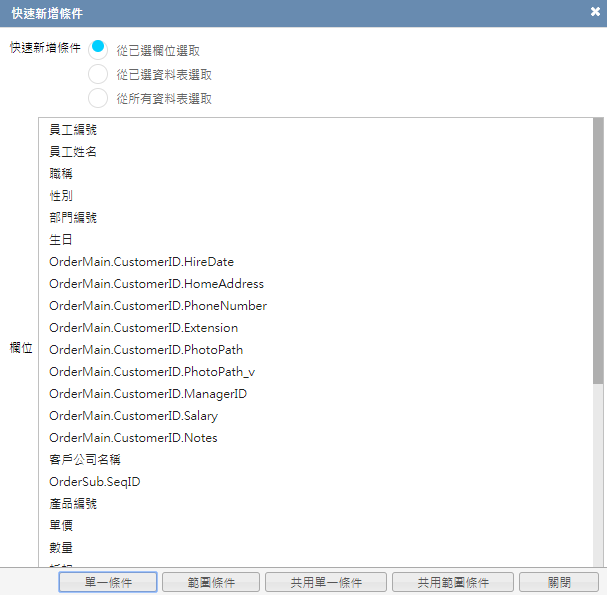
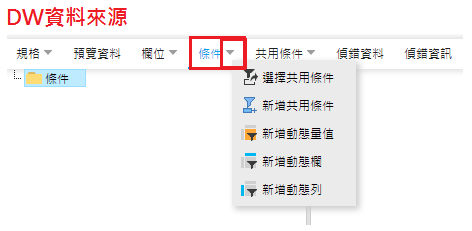
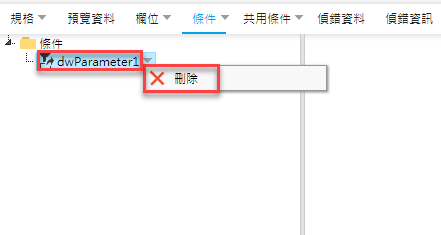
共用條件
當設計者需要多個資料表套用單一或多個條件,或是針對不同的資料集或資料來源同時過濾相同條件時,可點擊共用條件旁下拉圖示建立共用條件來達成。下面將會進行詳細介紹:
新增共用條件: 當資料來源有OLTP資料時,可新增共用條件套用至各資料表,達到資料過濾效果。詳細介紹請參考共用條件。
新增動態資料庫條件: 當資料來源有OLTP資料時,可新增動態資料庫條件,讓使用者能夠切換不同資料庫資料進行查閱,詳細介紹請參考新增動態資料庫條件。
新增動態DW條件: 當資料來源有DW資料時,可新增動態資料庫條件,讓使用者能夠切換不同資料庫資料進行查閱,詳細介紹請參考新增動態資料庫條件。
新增DW共用條件: 當資料來源有DW資料時,可新增共用條件套用至各資料表,達到資料過濾效果。詳細介紹請參考共用條件。
新增動態量值: 當資料來源有DW資料時,可挑選多個量值欄位作為條件,讓使用者執行時能夠變更條件項目。
新增動態攔: 當資料來源有DW資料時,可挑選多個欄維度之欄位作為條件,讓使用者執行時能夠變更條件項目。
新增動態列: 當資料來源有DW資料時,可挑選多個列維度之欄位作為條件,讓使用者執行時能夠變更條件項目。
而在下方,將顯示此頁面之共用條件,而點擊此條件旁下拉圖示,可利用套用至資料表功能,選擇所要套用之資料表進行過濾,或將此共用條件進行刪除。
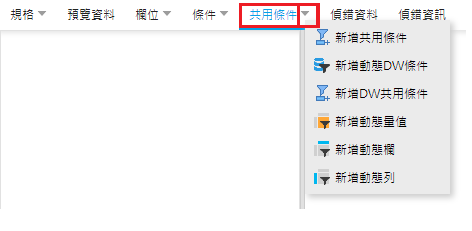
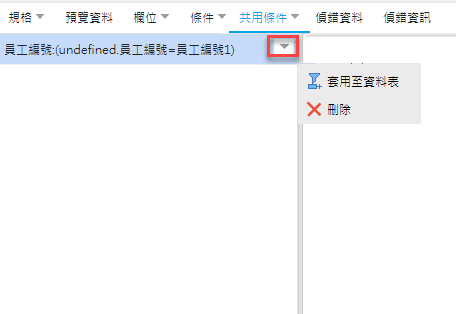
偵錯資料
當使用功能列之偵錯功能或執行偵錯後,能在此頁籤中查看所選取的資料表在執行時的資料內容,並且將資料匯出Excel。
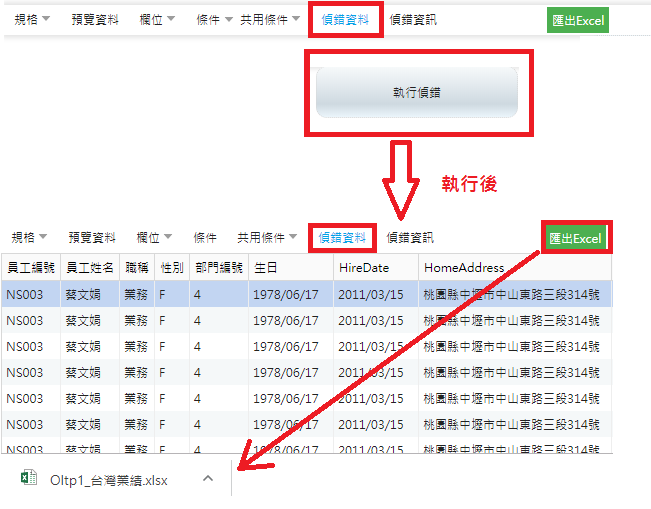
偵錯資訊
當使用功能列之偵錯功能後,能在此頁籤中查看所選取的資料表在執行時之資訊,包括執行時間、SQL語法、資料筆數、欄位數等。